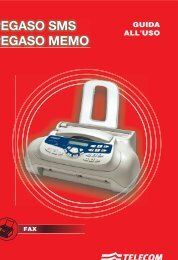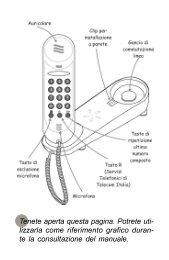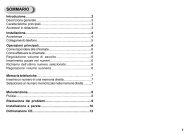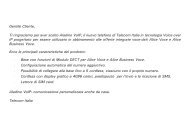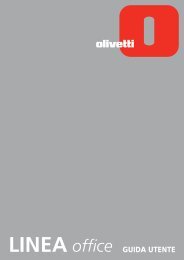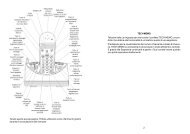Manuale d'uso Aladino Slide New - Telecom Italia
Manuale d'uso Aladino Slide New - Telecom Italia
Manuale d'uso Aladino Slide New - Telecom Italia
You also want an ePaper? Increase the reach of your titles
YUMPU automatically turns print PDFs into web optimized ePapers that Google loves.
Composizione ed invio di un MMS<br />
<strong>Aladino</strong> <strong>Slide</strong> new è in grado di inviare messaggi composti<br />
da testo, immagini/foto e suonerie.<br />
1. Alla pressione del tasto-funzione<br />
(Menu) è possibile accedere al menù<br />
Messaggi: confermare con il tastofunzione<br />
(OK).<br />
2. Scorrere con per visualizzare<br />
MMS e confermare con (OK).<br />
3. Premere di nuovo (OK) per accedere all’opzione<br />
Nuovo Messaggio e comporre il testo del messaggio<br />
MMS.<br />
NOTA: per la composizione del testo consultare il paragrafo<br />
“Inserimento testo” nel capitolo “Servizio SMS”.<br />
4. Dopo aver composto il testo del messaggio MMS,<br />
premere il tasto-funzione (Opzioni) per accedere<br />
alla lista delle opzioni disponibili qua elencate e descritte<br />
nei paragrafi successivi:<br />
Inserisci immagine; Lingua;<br />
Inserisci melodia; Scelta scrittura;<br />
Inserisci simbolo; Anteprima MMS;<br />
Inserisci icona; Salva;<br />
Inserimento manuale; Invia a.<br />
Servizio MMS - 64<br />
Inserire un immagine<br />
Questa funzione permette di inserire immagini da inviare<br />
con il messaggio MMS.<br />
1. Durante la composizione del messaggio, premere il<br />
tasto-funzione (Opzioni) quindi selezionare Inserisci<br />
Immagine.<br />
2. Confermare con (OK). Vengono<br />
visualizzate le seguenti opzioni:<br />
3. Selezionare l'opzione desiderata<br />
con e confermare con (OK):<br />
in entrambi i casi verranno visualizzate<br />
le immagini/foto presenti sul<br />
portatile.<br />
4. Scorrere con per visualizzarle e confermare<br />
quella prescelta con (Scegli).<br />
Dopo qualche secondo il display tornerà al menù precedente<br />
e visualizzerà una piccola icona in alto per<br />
indicare il tipo di immagine che è stata inserita.<br />
Per rimuovere l’immagine inserita, scegliere Opzioni,<br />
come descritto precedentemente, e confermare Rimuovi<br />
Immagine con (OK).